

 字體:小 中 大
字體:小 中 大 |
|
|
|
| 2013/07/31 09:00:00瀏覽1446|回應1|推薦9 | |
|
1. 新增文字- 火龍果(華康海報體)
2. 選取文字為選取範圍, 並反轉選取
(Ctrl 點選文字圖層,可以轉換為選取範圍)
 3. 產生文字形狀 alpha 1 的色版
將選取範圍轉換為一個色版,
(色版面版下方”儲存選取範圍為色版”按鈕建立。)
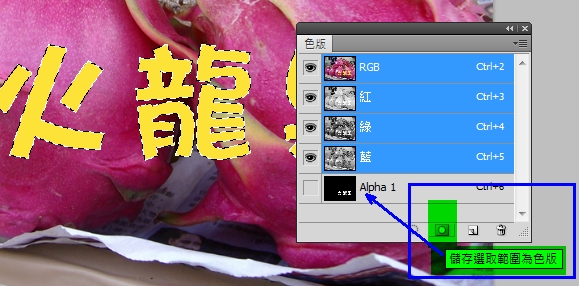 4. alpha 1 的色版變化效果
a. 將色版 alpha 1 作影像模糊化。
濾鏡>模糊>高斯模糊
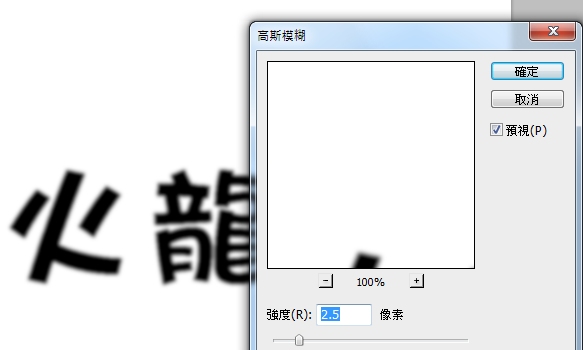 b. 讓影像呈現高反差對比的方式
影像>調整>曲線 (製作高反差的曲線)
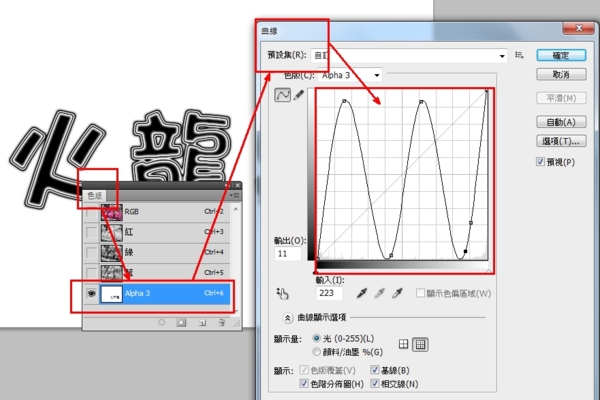 5. 複製Alpha1 形狀的背景圖
a. 產生變化的色版 alpha 1 轉換為選取範圍,
(按住Ctrl 點選alpha 1, 反轉選取, 只要文字部份。)
b. 關閉Alpha色版, 切換回RGB色版
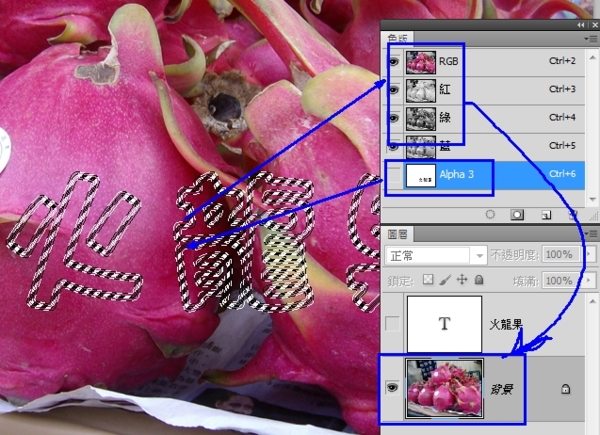 c. 回到背景圖層, ctrl J(複製圖形到新圖層)-火龍果圖形
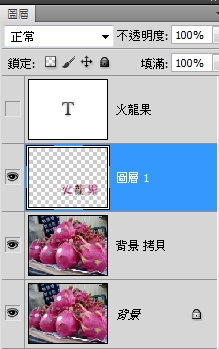 6. 火龍果圖形做變形
增加圖層樣式>斜角和浮雕”
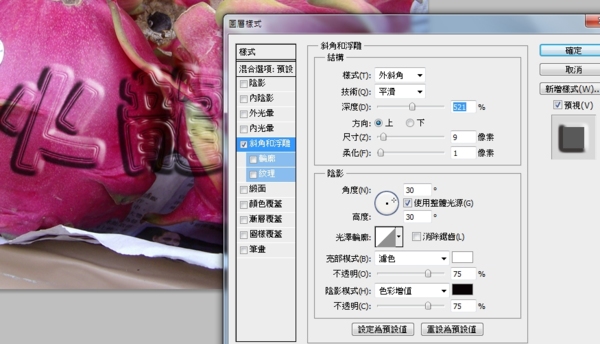 7. 與原圖一致的文字效果完成了!
 |
|
| ( 知識學習|其他 ) |









